从自己模拟设置一台电脑开始(模拟台式电脑装机设置)

人生就像一场修行,任重而道远。大家好,我是冯修远,一位专注于IT教育行业及编程技术和网络营销的人士。之前我写过一篇文章——《》让大家对IT这个行业有个大概的初步认识,如果你已经想进入计算机或者是IT互联网这个行业了,那么,认真阅读本篇文章则可以让你看到IT世界的大门,当然,我也很乐意带你去看看这个门背后的世界。(本篇适合计算机0基础的小白阅读)。
如果你想进入IT互联网这个行业,首先,你得拥有一台自己的电脑,所以,今天我就教大家如何配一台这样的电脑,这样自己在买电脑的时候,不至于被“坑”得多厉害,而且,从自己实用的角度来了解一下这些电脑的硬件,才能配一台更适合自己的电脑。之所以选择教大家配一台台式机的电脑,是因为这个相对新手来说比较容易理解,可以更好的上手,而且,相对笔记本电脑来说,台式电脑自己去配的话,灵活性会更强一些。
话不多说,直接上干货,如果你想自己组装或者说配置一台台式机电脑的话,我们先得了解一下,我们需要准备的硬件有哪些?一般来说,包括:主板、CPU、内存条、显卡、硬盘(有机械的,也有固态的)、显示器、机箱、电源、散热器、键盘、鼠标、音响、光驱、声卡、网卡等等。大家别看硬件这么多,但真正我们在乎的一般也就是CPU和内存,因为它直接决定了电脑的运行速度,另外就是显卡,一般做设计或者喜欢打游戏的朋友对显卡的要求相对来说要高一些,至于其它的像什么鼠标、键盘一般都是决定了你的手感,简单的来说就是操作起来爽不爽,毕竟一般一台电脑我们还是要用个好几年的,再来讲究一点的就是对音响的效果有一定的要求,当然你也可以配个耳麦之类的,如果你比较爱看电影之类的朋友对这个可能就会有所要求。
大家对要配的硬件有个大概的了解以后,我们就可以开始模拟配置一台电脑了。大家可以通过百度搜索一下模拟攒机,我今天教大家的主要就是通过搜索结果进入的“中关村的模拟攒机”,如下图所示:
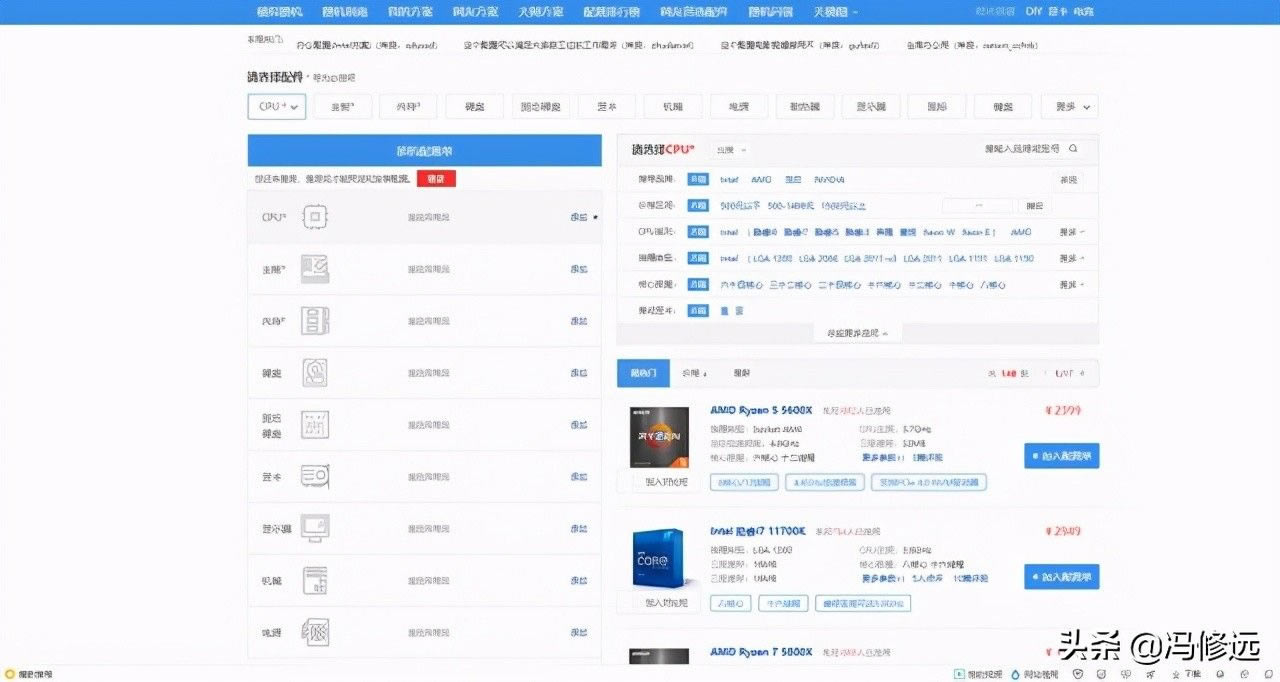
这个配置电脑比较简单,如下图所示,按照它给出的顺序从上往下配即可,但是有些细节需要注意,不然,不兼容的话,到时配出来可就麻烦了。
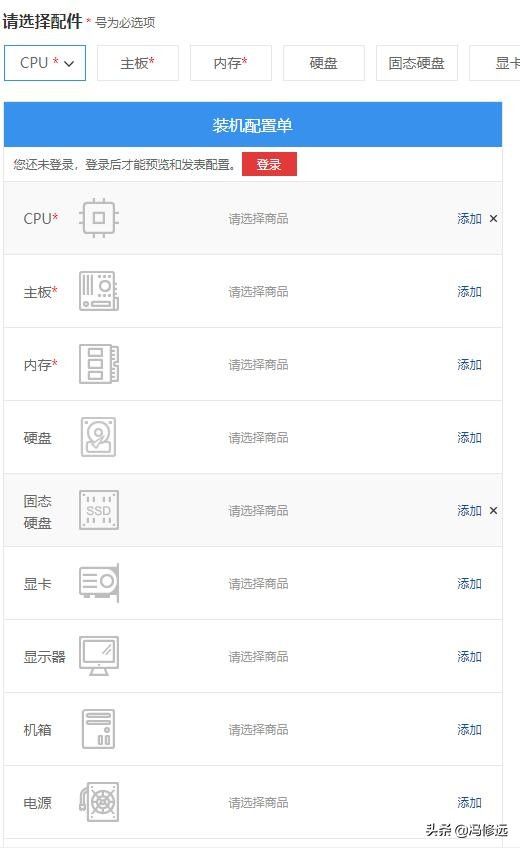
一般,我们在配置一台电脑的时候,首先考虑的就是CPU,如果以后你想当程序员走编程的路线,或者是对计算机的计算、运行等较高的要求的话,建议你选择CPU的时候选择酷睿i7以上的,如果你只是平时办公而已,或者是预算不是那么充足,那么你可以选择酷睿i5的也行,做做简单的设计的话,I5也基本能满足,毕竟设计更多的是需要一块儿好的显卡,计算这块儿的要求不算太高。酷睿i3或以下的,我基本不考虑,因为配出来感觉实在是太卡了,虽然,如果你只是简单的办公,用用Office似乎也还行,但你要做点其它什么的,似乎都会比较卡。而且,CPU一般会去跟内存的大小搭配,如果你配个酷睿i3的CPU,即便你配一个16G的内存,也快不到哪儿去,给人一个”小老鼠拉大车“的感觉,而且CPU的针脚也决定了你应该选择什么样类型的主板。如下图所示,这个就是一个普通CPU的实物图,上面可以看到密密麻麻的CPU的针脚。

这里,我暂时先按一个热门配置来选择CPU,如下图所示:
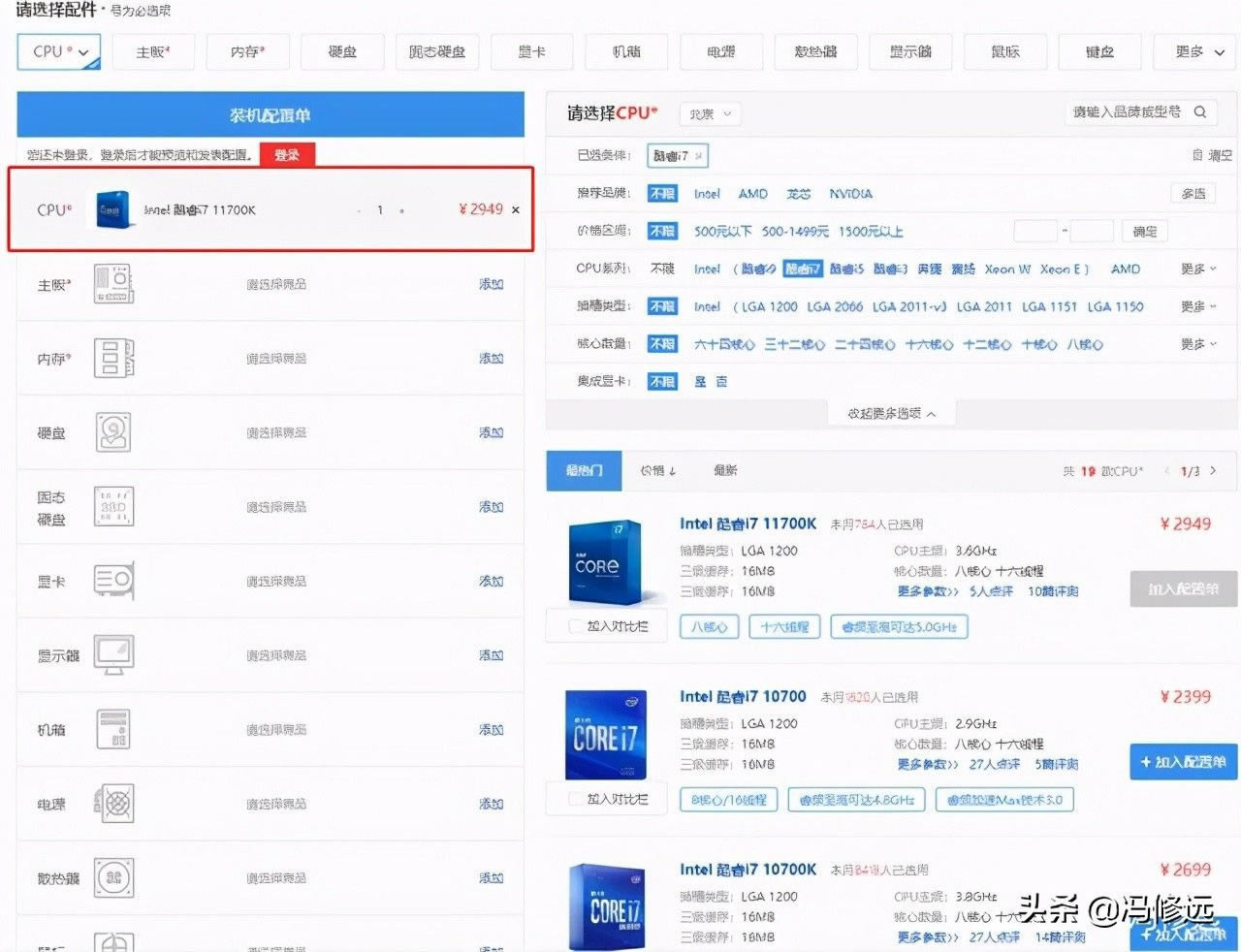
这里有几个细节给大家简单的说说,一般我们会先看CPU的型号,比如,我选的这个就是酷睿i7 11700K,一般来说这个数字越大越好,当然要选择性价比高的话,你还是得考虑价格。然后就是决定CPU好坏的几个重要参数:
1、看CPU主频:3.8GHz,如果你会超频的话,选择一个主频高稳定性好的CPU肯定是首选,但即使你不超频的话,选择一个主频高的CPU相对来说运算速度也会更快一些。
2、看核心数量,也就是我们通常说的几核的CPU。那这款的话是八核心十六线程,一般来说也是够用了,这个主要是在你执行多任务操作的时候会更流畅。
还有一个细节,你需要注意的就是CPU的插槽,比如我选的这款插槽LGA1200,那么等下在选主板的时候,主板上CPU的插槽就得是这个型号,才可以兼容。
所以,接下来,我们就来选择主板。这里一般首先考虑牌子,选择一款质量好、口碑不错的主板是我选主板时候首先考虑的。如下图所示,这里有个小细节,大家需要注意的是,因为我刚CPU的插槽是:LGA1200,所以,在筛选主板的时候记得把CPU的插槽型号勾选到LGA 1200,不然,很可能到时你的主板和CPU不兼容,另外需要注意的就是这块主板所决定的内存的类型,比如我们这个主板就可以兼容DDR4的内存。所以,等下我选择内存条的时候就应该选择DDR4的内存条。然后你可以通过点开这个主板的详细参数看一下,比如说主板上搭载的是什么样的网卡、声卡,集成显卡有没有等等。我们考虑这个主板的性价比的时候,这些都要考虑进去,如果你对这块儿比较熟,可能还会考虑主板的可拓展性等等。
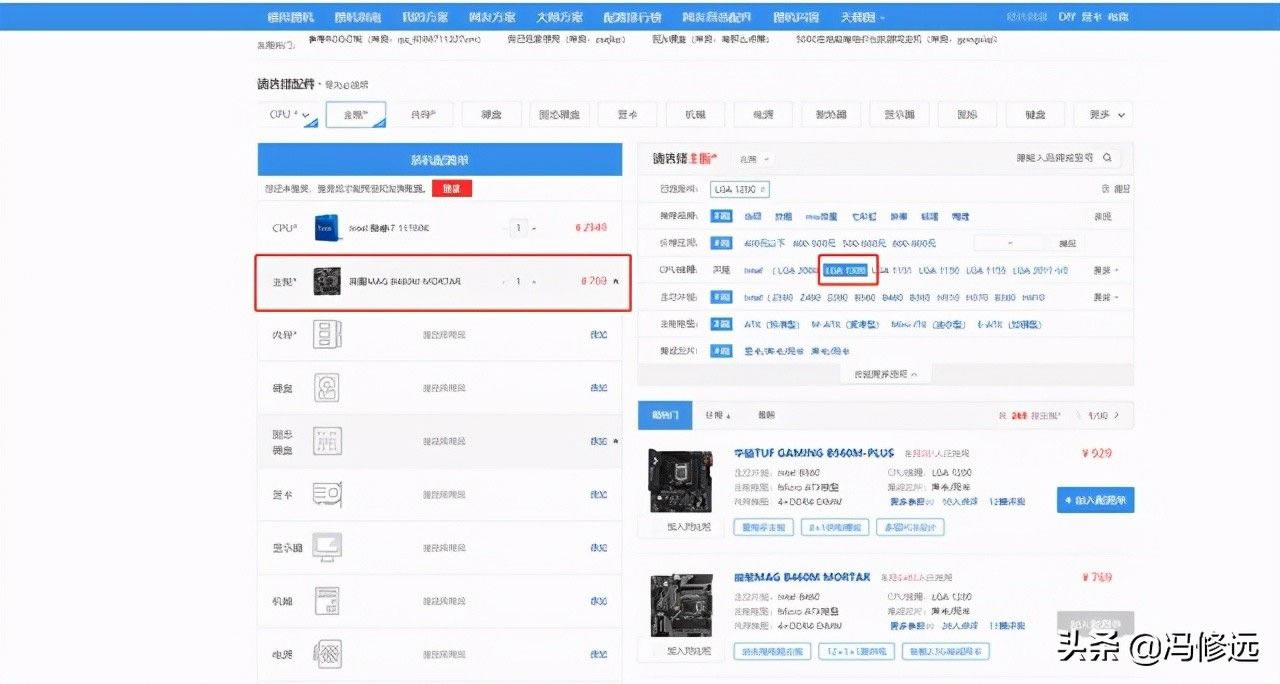
这里的话,我选择的是一个微星的主板,也是个老牌子了,我一般的偏好就是微星和华硕。微星的话,主要是我第一台电脑用的就是微星的主板,给我的印象一直也都还挺好的,所以,后来虽然我也很喜欢华硕,但微星就像”初恋“给我的感觉一样,一直也都是有考虑的,所以,这里我果断选择了这个还比较热门的”微星MAG B460M MORTAR “的主板,搭载的还是块千兆网卡,这样以后只要配置个千兆的路由,网线用六类线,上网的速度也就快了。
然后就是选择内存条了,海盗船和金士顿的都可以,这里就看个人喜好了,我自己更偏向点儿金士顿,性价比也不错,这里需要注意的细节就是因为我主板所支持内存类型是DDR4的,所以,这里我选择的这个内存的类型也得是DDR4的。,然后考虑到我的CPU是酷睿I7的,所以,我的内存打算配置在16G,所以果断选择了”金士顿骇客神条FURY 16GB DDR4 3200 “这款。如果你配置的是I5的处理器的话,可以选择8G或者是16G,再大的(内存)就不是很适合了,就得提升下CPU了。
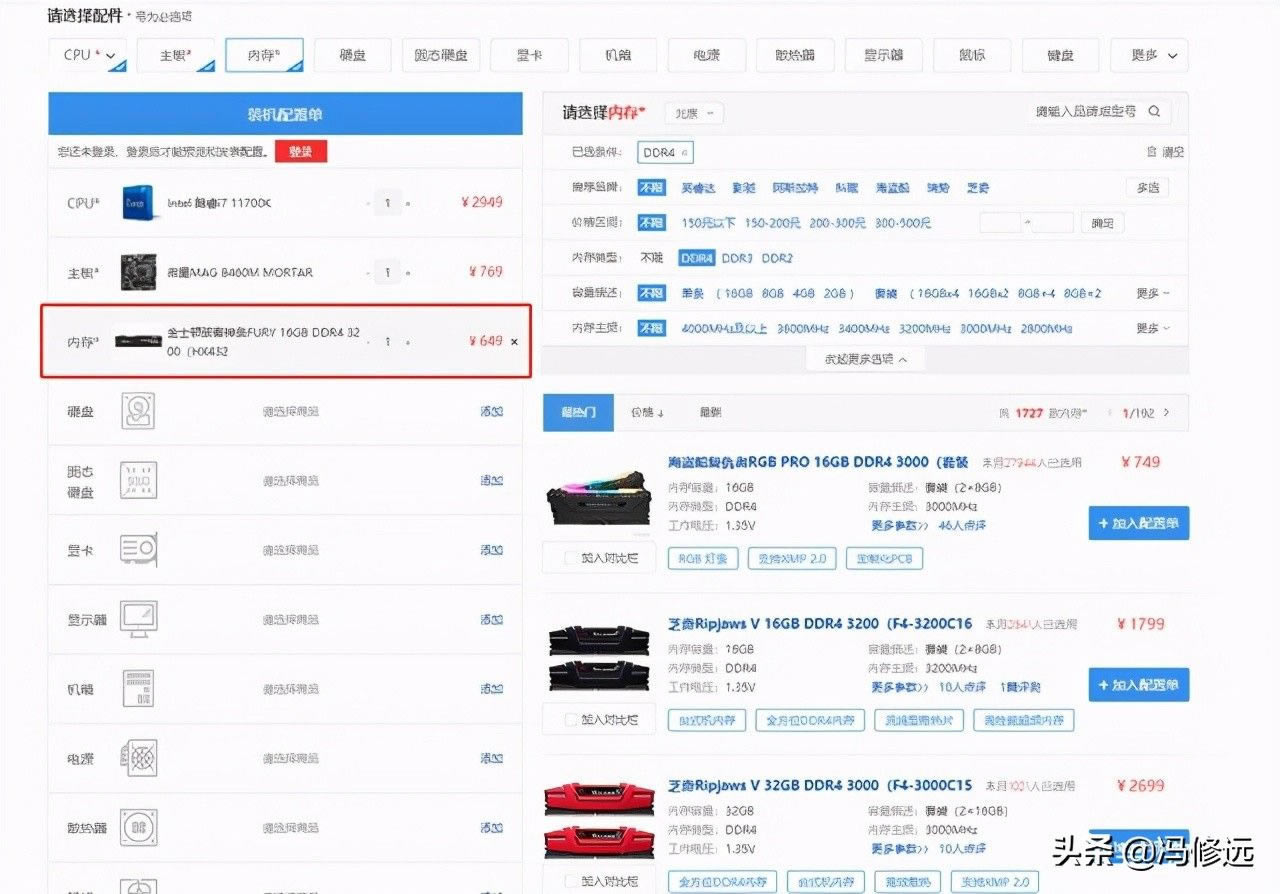
然后接下来就是来配置硬盘,硬盘一般就是我们常说的机械硬盘和固态硬盘,简单的来说一般机械硬盘要便宜些,但读写速度,转速什么的肯定没有固态硬盘快,但固态硬盘相对来说要贵一些。所以,我们一般是使用固态硬盘+机械硬盘的策略,用固态硬盘来提升开机速度,所以操作系统一般都装在固态硬盘上,用机械硬盘来存储东西,这样的话,相对来说性价比会比较高。这里配置硬盘的话,首先要能和主板兼容,所以得看下接口类型主板是否支持,然后就是看下机械硬盘的容量(多少G的),以及转速。从性价比来说,我选择了”希捷BarraCuda 2TB 7200转 “。然后机械硬盘我选择了”三星980 PRO NVMe M.2(250GB)“,从牌子上来说三星的还可以,虽然只有250G,但我只装一个操作系统的话还是够了的,关键是它的读取速度快呀(6400MB/s)!
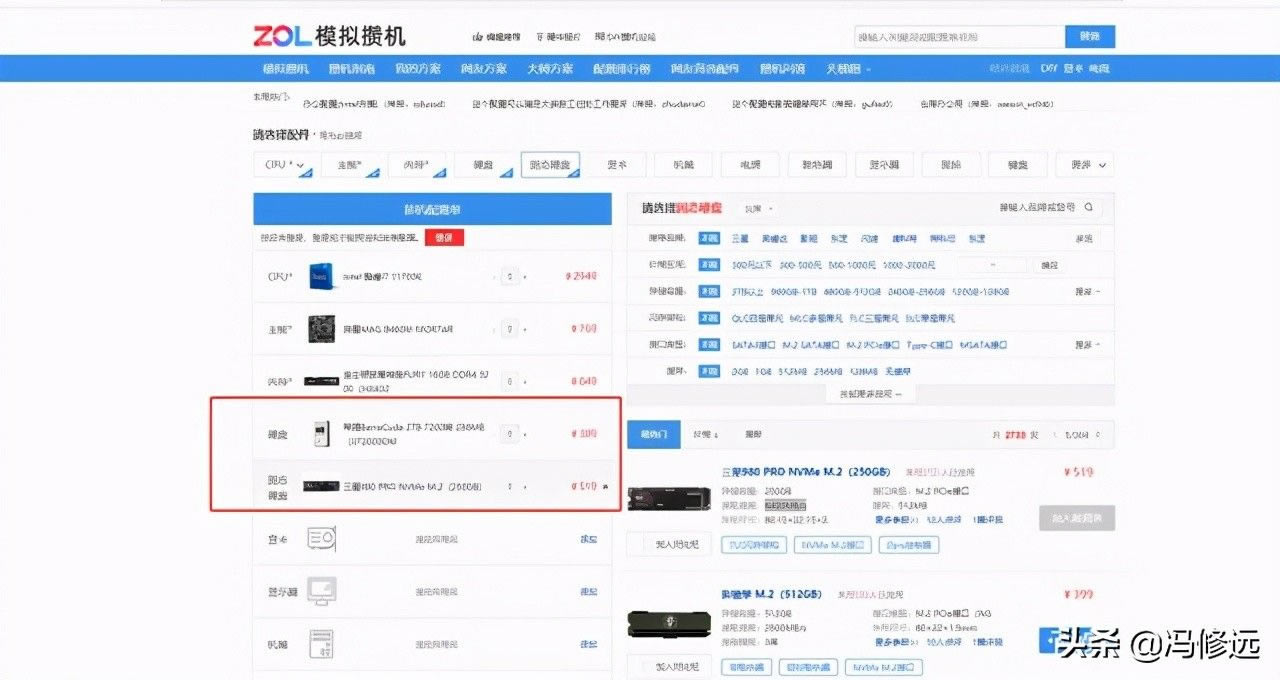
再接下来就是配置显卡了,也是做设计和游戏爱好者最关心的部分了。显卡的话一般也就是分为A卡和N卡,有人说A适合打游戏,N卡适合做设计,我不是很认同这个观点,我选显卡主要还是看品牌、显卡芯片以及显存容量。这里的话,大家就可以根据自己的需要配了,像我一般也就是用用PS做做简单的平面设计,并不太涉及3D渲染啥的,我更多还是做软件开发,对显卡这块儿的要求也不是太高,所以,对我来说选择个性价比高点儿过得去点的就可以了。比如像”影驰GeForce RTX 3060 金属大师MAX OC“这款对我来说也就够用了,即使偶尔打打游戏,做做简单的设计也是够的。
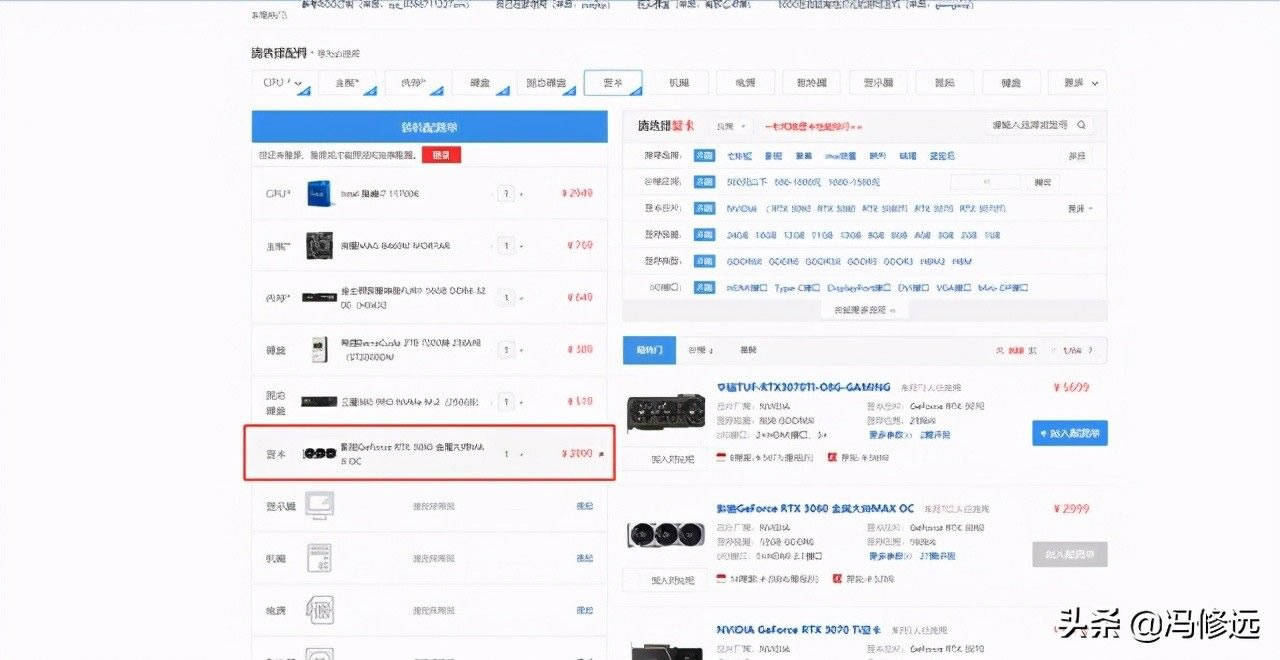
如果,你想玩得更爽点或者对设计有更高的要求,建议你可以选择更高级点儿的显卡,像我之前做设计的时候,用的就是蓝宝石的,只是价格有点小高(19999,基本上够一台比较好的电脑的价格了,不过,不管你做3D渲染,还是影视剪辑都很爽,这里只能说一份价格一分货吧)。
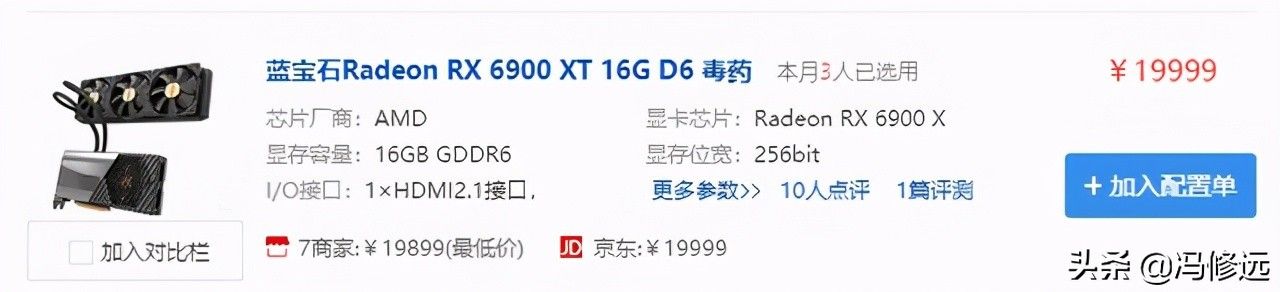
剩下的东西主要就是看自己的爱好了,比如电源的话,我喜欢长城的,鼠标键盘,随便选了个,你都配成这样了,一般老板会送的,比如你是电竞爱好者,可以考虑雷蛇(用过一次就不想用其它的了)。音响的话,我比较喜欢漫步者,木质的效果会更好些,机箱的话随便选个炫酷点儿的就行,只要你的符合你的主板就可以。所以,剩下的东西直接上图吧!
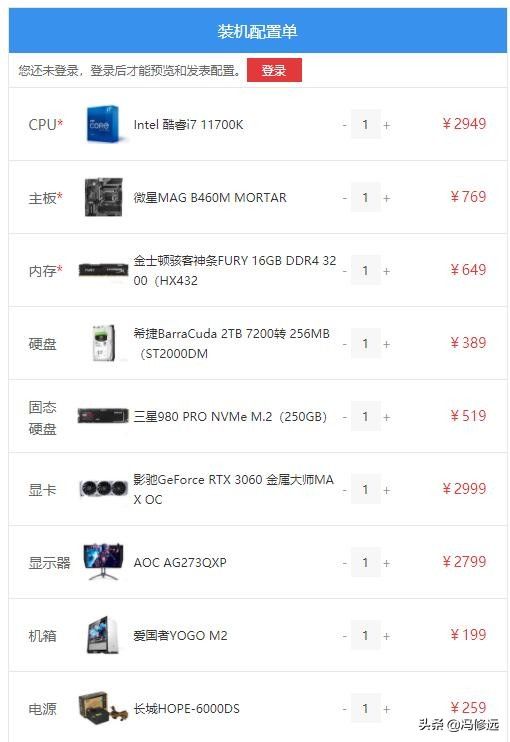
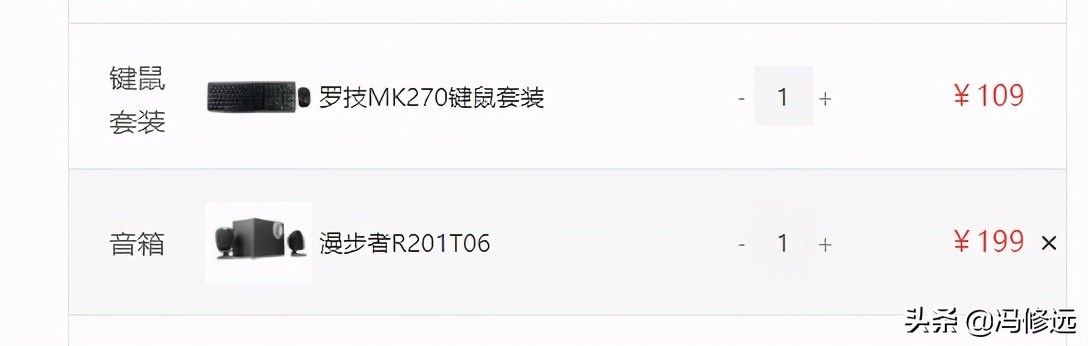
价格总的算下来是11839,包含了2799的显示器。这里的话,可以根据自己的预算去做一些修改,总体来说,按照这个价格和目前的行情再打个8-9折应该问题不大,这个价格按零售价还是有点小利润的,所以,知道了这个,如何还价就看你自己砍价的本事了,但这台配置下来,打个一般的游戏,做做软件开发,写写代码啥的一般来说是够用了。
不知不觉写了这么多,希望大家通过今天的学习能配给自己一台合适的电脑,性价比高点儿的,有拿不准的地方也欢迎大家私信来和我交流。
想了解更多精彩内容,快来关注冯修远
……